Vi è mai capitato di lanciare app su Android e di ritrovarvi tante pubblicità invasive? Come fare per risolvere il problema? O si decide di acquistare l’app o come in questo caso si ricorre ad un’app chiamata AdAway.
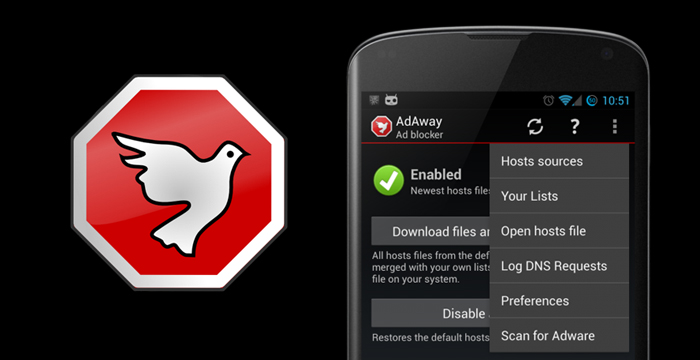
Dire addio alle pubblicità con Adaway Android
Prima di parlarvi di quest’applicazione ci teniamo a premettervi che necessita del ROOT sul vostro dispositivo, per tanto se non avete o non potete abilitare i permessi amministrativi allora questo articolo non fa per voi. Di seguito vogliamo proporvi alcune FAQ per aiutarvi a comprendere meglio di cosa si tratta.
Come funziona l’applicazione?
Semplice, una volta installata e lanciata basterà scaricare nuovi filtri per le pubblicità e riavviare il dispositivo per rendere le modifiche attive.
Come fa AdAway a bloccare le pubblicità?
In realtà non le blocca ma le aggira, quando lancerete un app non visualizzerete le pubblicità semplicemente perchè grazie ad AdAway è come usare un proxy per cui effettuerete l’accesso ad un server esterno dove non sono presenti.
Bisogna seguire la medesima procedura all’infinito?
Quando installate nuove app se sono presenti su server differenti, bisogna fare la medesima procedura (ma solo una volta), e non dimenticatevi di riavviare il dispositivo.
Con quali dispositivi o sistemi operativi è compatibile?
Con tutti i dispositivi Android e sistemi operativi, l’importante è avere i permessi di ROOT attivi
Permessi di root: come installare adway
Con i permessi di root avrete modo di installare molte applicazioni che funzionano solo tramite questa procedura, acquisendo notevoli privilegi e avendo la possibilità di personalizzare il sistema in modo illimitato e avendo la possibilità di installare questa applicazione che rimuoverà tutti i fastidiosi banner nelle applicazioni installate.
Installare l’applicazione è semplicissimo, basterà seguire i seguenti step:
- Scaricare l’apk di Adway da questo link: AdAway
- Installare l’applicazione sul proprio smartphone
- Aprire l’applicazione e tappare sulla voce “Scarica i file e applica il blocco pubblicità”
- Dopo aver scaricato e installato tutti i files, si aprirà una finestra a cui dovrete cliccare su si
- Attendere il riavvio dello Smartphone e la procedura sarà completata
Come configurare AdWay per bloccare le pubblicità
Dopo aver installato l’applicazione, si potrà configurarla in due modi. La prima è quella standard in cui sarà necessario entrare nell’app ogni 2 giorni e procedere con il blocco manuale della pubblicità semplicemente cliccando sul tasto principale. La seconda configurazione vi permetterà di bloccare la pubblicità automaticamente senza la necessità di aprire continuamente l’applicazione.
Se avete optato per i secondo metodo dovrete:
- Aprire l’applicazione e tappare sul menu (tre puntini in alto a destra)
- Cliccare sulla voce Preferenze
- Una volta cliccato su preferenze, si aprirà il menu delle impostazioni e dovrete tappare su “Controlla aggiornamenti giornalmente” e “Aggiornamento automatico”
- Riavviare il dispositivo
Inoltre c’è la possibilità di aggiornare le fonti di Adaway solo quando siete sotto connessione wifi in modo da non consumare i dati mobili. Per farlo, cliccate sulla spunta “Aggiorna solo via Wifi”.
